В настоящее время операторы мобильной связи начали предоставлять безлимитные интернет тарифы. Однако неограниченный доступ во всемирную паутину открывается только для одного устройства. Если пользователь желает раздавать интернет на другие смартфоны и компьютеры, то за это взимается дополнительная плата.
Отслеживание подключенных устройств выполняется через TTL. В статье ниже объясним значение аббревиатуры и принцип работы самой технологии. Также предоставим несколько рабочих методов обхода ограничений операторов.
Что такое TTL
Дословно термин TTL расшифровывает как «time to live». В области вычислительной техники с его помощью обозначают время или число переходов данных до их исчезновения. Подобный параметр не дает пакетам данных бесконечно блуждать по интернету. Прохождение через маршрутизатор (например, роутер) уменьшает значение TTL на единицу.

Обход ограничений в режиме модема (изменение TTL)
Максимально показатель может достигать 255 единиц. Однако стандартные значения у него гораздо ниже и зависят от операционной системы устройства:
- Для Android, iOS, Mac и Linux – 64.
- Для Windows – 128.
С помощью TTL мобильные операторы определяют, ведется ли с устройства раздача интернета. Им это необходимо, чтобы ограничивать абонентов, которые подключили для своей SIM-карты безлимитный выход в сеть.
Принцип работы TTL следующий: если мобильное устройство работает без раздачи интернета, то на сторону оператора поступает одинаковое значение, по умолчанию равное 64. Как только смартфон выступает в роли роутера, добавляется одна ячейка в цепи.
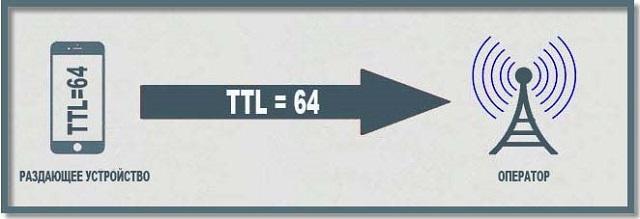
Соответственно, пакет данных, отправленный с принимающего телефона, теряет единицу значения TTL в момент прохождения через роутер (раздающий смартфон). И на сторону оператора передается значение равное 63. При этом раздающее устройство продолжает передавать значение – 64. Разница в принимаемых числах (в разброс поступает TTL 64 и 63) позволяет оператору определять раздачу интернета.
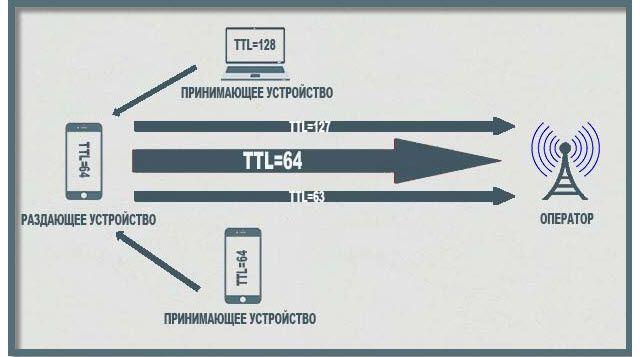
Обход ограничения заключается в фиксации нового значения TTL на Android. Сменив стандартное значение на 63, пользователь уберет разницу между пакетами данных самого устройства и теми, что отправляются с подключенных телефонов – у них стандарт останется 64, но при проходе через раздающий смартфон станет равно 63. В итоге мобильный оператор будет получать TTL=63 и не заметит раздачи интернета.
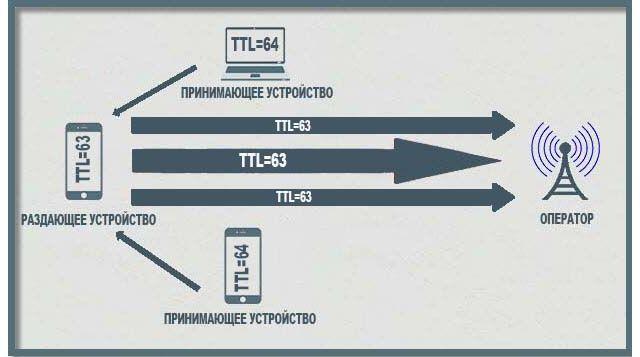
Если подключается компьютер с операционной системой Windows, где стандарт составляет 128 единиц, то придется выполнить корректировку на нем. Делается это через редактор реестра. Подробную инструкцию предоставим ниже. Также скорректировать параметр можно на телефоне, установив значение 127, однако в таком случае нельзя будет принимать интернет на других мобильниках.
Обход запрета раздачи безлимитного интернета по WiFi. Как раздать на smart TV, PS4, Xbox? Отвечаю!
Как изменить TTL на Андроид
Сама процедура смены TTL на мобильном телефоне не представляет особой сложности. Выполнить задуманное можно напрямую, скорректировав специальный файл или через приложение, установленное с Play Market. Оба метода имеют одно серьезное условие – на смартфоне должны быть получены root-права.
Ручное изменение TTL
Чтобы сменить значение «time to live» вручную, потребуется:
- Установить файловый менеджер, например, ES Проводник.
- Включить режим полета, чтобы прервать соединение с сетью.
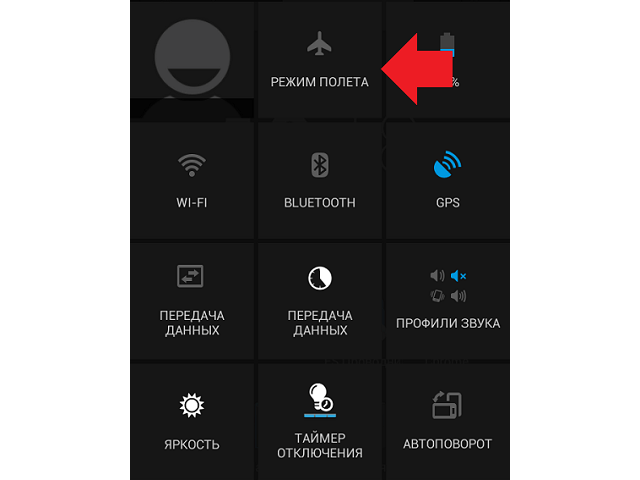
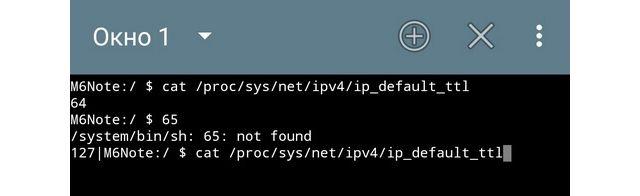
- Если процедура выполняется на раздающем телефоне, следует заменить 64 на 63.
- Если изменения вводятся на принимающем интернет устройстве, то TTL нужно увеличить на единицу – до 65.
Теперь при раздаче интернета, от оператора не будет приходить уведомление о необходимости дополнительно оплатить услугу.
Как пользоваться TTL Master
Более удобный способ изменения параметра заключается в использовании приложения «TTL Master». Оно делает процесс полностью автоматизированным, пользователю требуется только задать желаемое число для данного устройства. Приложение поддерживает автоматический запуск при включении телефона, а на период смены TTL самостоятельно активирует режим полета.
Инструкция по использованию:
- После установки и запуска приложения тапнуть по строке «Введите TTL».
- Вписать новое значение параметра, исходя из текущих условий:
- На раздающем телефоне оно уменьшается на 1.


Будет полезным
Нажатие на значок шестеренки открывает меню приложения. В нем активируется автозапуск, получение уведомлений и автоматическое включение точки доступа после смены TTL.
Как поменять TTL на Windows 7 и выше
Если на мобильном устройстве нет прав суперпользователя, а требуется наладить раздачу на Windows, параметр TTL можно изменить на компьютере: вместо стандартного 128 будет установлено 65, что в момент прохода через телефон даст стандартное значение равное 64.
- Нажать сочетание клавиш Win+R.
- В открывшемся приложении «Выполнить» ввести команду «regedit».
- Перейти по обозначенному пути:
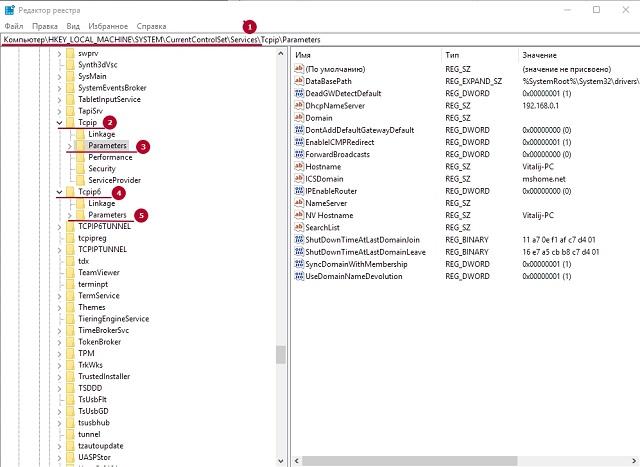
- Нажать правой кнопкой по пустой области в правой части окна.
- В контекстном меню навести курсор на строку «Создать», далее выбрать «Параметр DWORD (32 бита)».
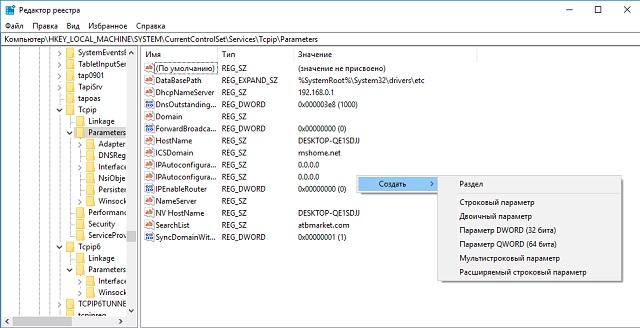
Представленные рекомендации помогут поменять ТТЛ как на Виндовс 10, так и на более ранних версиях операционной системы. Разницы в создаваемых параметрах реестра нет.
Подведем итоги. TTL – это количество проходов пакета данных через маршрутизатор, по истечении которых происходит его уничтожение. «Time to live» используется мобильными операторами для определения раздачи интернета с мобильного устройства, что, в свою очередь, противоречит правилам тарифа и становится основанием для дополнительного списания средств.
Обход ограничения заключается в корректировке TTL таким образом, чтобы при проходе через раздающий смартфон он получал одинаковое значение и не вызывал подозрений. В ОС Андроид для этой цели необходимо иметь root-права, а в Windows достаточно создать два идентичных параметра в редакторе реестра.
Источник: mobila.guru
webOS Forums — форум пользователей телевизоров LG на webOS
Изменить значение счетчика TTL в телевизоре LG 42LA645
Всё, что не попадает под тематику форума (телевизоры LG на Netcast и т.п.) и прочий оффтопик
Сообщений: 2 • Страница 1 из 1
Изменить значение счетчика TTL в телевизоре LG 42LA645
alzx » 14 дек 2016, 20:13
Возможно ли изменить значение счетчика TTL сетевых пакетов телевизора LG42LA645. В сервисном меню я не нашел ничего похожего.
Дело в том, что я живу в частном секторе и здесь интернет- это проблема. Появился безлимитный тариф для смартфона, но раздача интернета на
другие устройства блокируется. На компьютере эту блокировку можно обойти изменив значение TTL в реестре с 64 на 65 — и всё ОК, я сейчас
в сети этим способом- через смарфон на компьютер. Вот если бы ещё и телевизор также прикрутить к сети.
Изменить значение счетчика TTL в телевизоре LG 42LA645
Спонсор » 14 дек 2016, 20:13
Реклама показывается только незарегистрированным пользователям. Войти или Зарегистрироваться
Re: Сервисное (инженерное) меню на телевизорах LG
Архивариус » 14 дек 2016, 22:22
alzx
В телевизорах на webOS (а у вас, кстати, на Netcast) дальше этого обсуждения не продвинулись:
Изменение TTL в телевизорах с webOS
Источник: webos-forums.ru
Как изменить TTL в Windows 10 и раздать безлимитный интернет со смартфона на компьютер

Любой современный смартфон может выступать в качестве Wi-Fi роутера, способного раздавать интернет для другого устройства. Воспользоваться подобным функционалом разрешено всем владельцам, но бесплатно такая опция предоставляется далеко не каждому. Часто бывает, что мобильный оператор ограничивает «безлимитный» тариф и взимает дополнительную плату за раздачу интернета со смартфона. Происходит это благодаря TTL, который хорошо контролируется оператором.
Что это за технология и как обойти ограничения – поговорим в сегодняшней статье.
Что такое TTL и зачем он нужен
TTL – это специальный показатель, который встроен в каждое устройство, способное выходить в интернет. Сама аббревиатура расшифровывается как Time To Live – «время жизни IP-пакета». Это набор данных, который передается от пользователя к серверу и обратно. Время в данном случае означает то, сколько может просуществовать пакет без потери информации. Изначально TTL хотели измерять в секундах, откуда и пошло определение.
Значение TTL в компьютерных сетях находится в диапазоне от 0 до 255. Перемещаясь между различными маршрутизаторами, параметр постоянно меняется. Для владельцев устройств на базе iOS и Android начальное значение обычно равняется 64, для Windows – 128. Каждый переход через беспроводной канал уменьшает показатель на 1 единицу. Если произойдет множество скачков от одного клиента к другому, значение становится равным 0 – в таком случае все данные в пакете уничтожаются.

Точное число значений TTL всегда перенаправляется провайдеру, который всегда может узнать, был ли пропущен трафик через сторонние устройства или нет. Таким образом, сотовые операторы могут спокойно контролировать раздачу интернета своих клиентов. Когда владелец смартфона раздает интернет, его значение TTL уменьшается на единицу и равняется 63. Это сразу же становится известно оператору, который в свою очередь начинает принимать меры – обычно взимает дополнительную плату или перекрывает доступ в интернет.
Более детально это выглядит так:

Чтобы обойти блокировку оператора, необходимо увеличить значение TTL на 1 единицу. Так мы получим увеличенное число, которое будет снижаться до исходного. В таком случае оператор не сможет заподозрить клиента в раздаче интернета.
О том, как это сделать, поговорим далее.
Комьюнити теперь в Телеграм
Подпишитесь и будьте в курсе последних IT-новостей
Как узнать значение TTL на компьютере
Прежде чем переходить к изменению TTL, необходимо определить, чему оно равняется. В Windows 10 сделать это довольно просто – достаточно ввести нужную команду в командную строку, запущенную от имени администратора. Рассмотрим на примере:
- Открываем меню «Пуск» на компьютере и вводим запрос «Командная строка». В верхней части находим нужную нам программу и кликаем по ней правой кнопкой мыши. Затем выбираем «Запуск от имени администратора».

- В результате мы попадаем в консольное окно – оно то нам и нужно. Вводим в него команду ping 127.0.01 или ping 127.0.0.1. Получаем информацию о TTL:

Узнав нужное нам значение, можем переходить к его изменению.
Как изменить TTL в Windows 10
Для редактирования TTL нам потребуется обратиться к редактору реестра – это встроенная утилита, позволяющая корректировать системные настройки. Если вы никогда с ней не работали, то будьте бдительны – корректировка различных параметров может привести к проблемам с Windows.
Перейдем к настройке:
- Зажимаем на клавиатуре комбинацию клавиш «Win+R», где Win – кнопка с логотипом Windows, расположенная в нижнем левом углу. Перед нами откроется окно «Выполнить» – вводим в нем запрос regedit и жмем «ОК».

- В отобразившемся окне вводим: HKEY_LOCAL_MACHINESYSTEMCurrentControlSetServicesTcpipParame.

- Теперь нам нужно создать новый файл – для этого кликаем правой кнопкой мыши по пустой области и выбираем «Создать» -> «Параметр DWORD (32 бита). Если вы на 64-битной системе, то выберите QWORD (64 бита). В результате мы получаем новый параметр – зададим ему имя DefaultTTL.

- Открываем созданный нами параметр и вносим в него изменения. Устанавливаем значение 65, в блоке «Система исчисления» выбираем «Десятичная».

Осталось перезагрузить компьютер, и значение TTL будет изменено на 65. При передаче интернета со смартфона оно изменится на стандартное 64. Оператор сотовой связи ничего не заподозрит, а вы сможете пользоваться раздачей интернета как ни в чем не бывало.
Как раздать интернет на Android-смартфоне
Есть три способа раздачи интернета – через мобильную точку доступа, USB или Bluetooth.
Мобильная точка доступа
Алгоритм действий следующий:
- Выдвигаем на телефоне шторку и зажимаем кнопку «Точка доступа», чтобы перейти в основное меню.

- Переводим ползунок в режим «Включено».

В моем случае выполняется раздача Wi-Fi под именем «Frank» с паролем «12345678». На вашем смартфоне будут указаны другие параметры, но вы всегда можете их поменять. Также в настройках можно отключить вход по паролю – для этого необходимо в верхнем правом углу нажать на троеточие и выбрать «Настройки точки доступа». Затем в блоке «Безопасность» изменить значение на «Открытый».
Раздаем интернет через Bluetooth
Подключиться через Bluetooth вы сможете только в том случае, если ваш ноутбук поддерживает данную технологию. Процесс подключения следующий:
- Для начала включаем Bluetooth на самом смартфоне – для этого выдвигаем шторку и активируем нужную нам функцию.

- Переходим к компьютеру – нажимаем на крайнюю правую кнопку в нижней строке и активируем Bluetooth.

- После этого в панели задач отобразится иконка блютуза – кликаем по ней правой кнопкой мыши и открываем параметры.

- В отобразившемся окне выбираем «Добавление Bluetooth или другого устройства».

- Нажимаем «Bluetooth».

- Выбираем нужное нам устройство и жмем «Подключиться». В это время на телефон придет уведомление, которое также нужно подтвердить.

- Возвращаемся в настройки Bluetooth и выбираем «Устройства и принтеры».

- Осталось найти наш смартфон и подключиться к нему через точку доступа.

Убедитесь, что ваш телефон и ноутбук не подключены к какой-либо другой сети.
Через USB-подключение
Для подключения через USB нам потребуется простой провод Type-A/C на Type-C/Micro B – в общем тот, который вы обычно используете для зарядки.
Подключаем телефон к компьютеру и выполняем следующие действия:
- Выдвигаем шторку и нажимаем на «USB для передачи файлов».

- В отобразившемся окне активируем пункт «USB модем».

- Теперь переходим к компьютеру – в правой части должно появиться новое окно с предложением подключить новую сеть. Жмем «Да».

- Если окно не появилось, то вы можете подключиться через нижнюю панель:

Вот такими несложными манипуляциями мы смогли подключиться к интернету, который раздается со смартфона на Android.
Как раздать интернет на iOS-устройстве
Раздача интернета на iOS практически не отличается от таковой на Android. Для этого необходимо перейти в раздел «Настройки» -> «Сотовые данные» -> «Режим модема» или «Настройки» -> «Режим модема». В отобразившемся окне выбрать «Разрешать другим». Здесь же мы можем изменить пароль – достаточно нажать на пункт «Пароль Wi-Fi» и ввести новый пароль.

Раздать интернет на Mac, PC и другие устройства мы также можем через Bluetooth:
- Открываем «Настройки» -> Bluetooth.
- Находим на компьютере опцию «Подключение к Bluetooth» и выбираем нужное нам устройство. Случай с компьютером на Windows мы рассматривали ранее – можете воспользоваться им.
После изменения TTL вы можете пользоваться раздачей интернета без каких-либо проблем, если ранее они были. Удачи!
Источник: timeweb.com